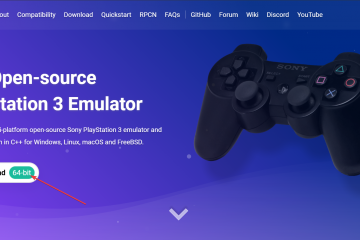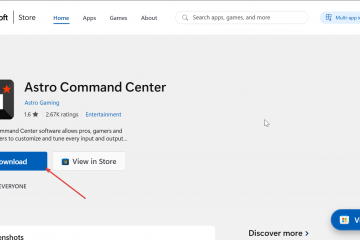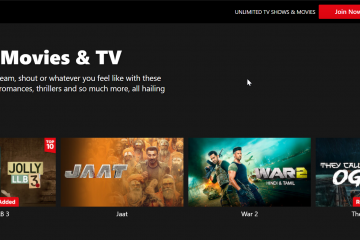O BIOS controla o processo de inicialização do sistema Dell, os dispositivos de inicialização e as configurações de hardware. Você pode inseri-lo rapidamente com a tecla certa, mas inicialização rápida, teclados sem fio ou problemas de temporização geralmente bloqueiam o acesso.
Este guia explica todas as maneiras confiáveis de entrar no BIOS em laptops, desktops e tablets Dell. Ele também aborda a solução de problemas e os motivos comuns pelos quais a tecla F2 ou F12 para de funcionar.
1) Use a tecla F2 na inicialização
Desligue o PC Dell e pressione o botão liga/desliga para ligá-lo novamente. Em seguida, toque repetidamente em F2 assim que o logotipo da Dell aparecer. Agora, pare de tocar quando a tela de configuração do BIOS ou UEFI carregar.
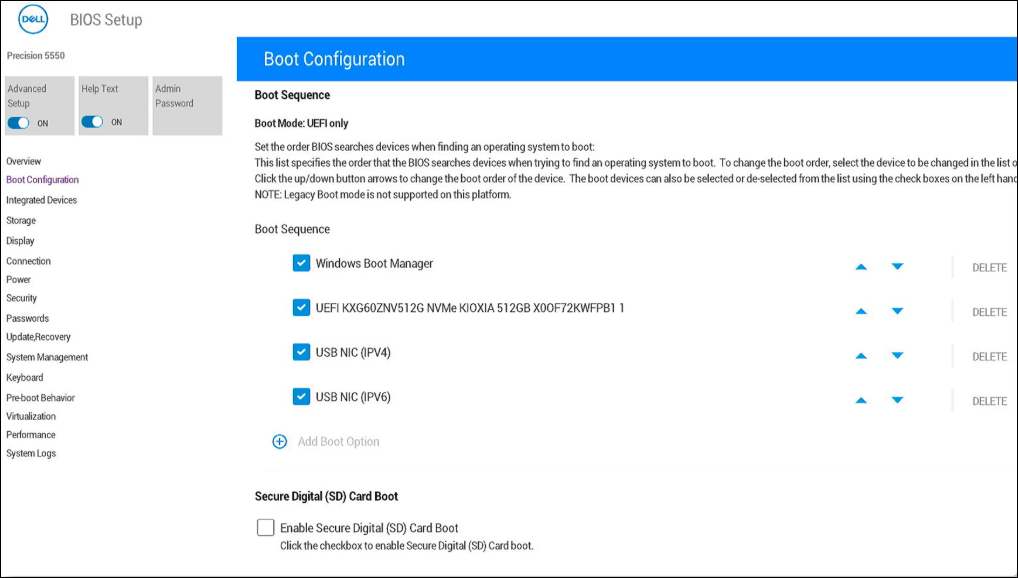
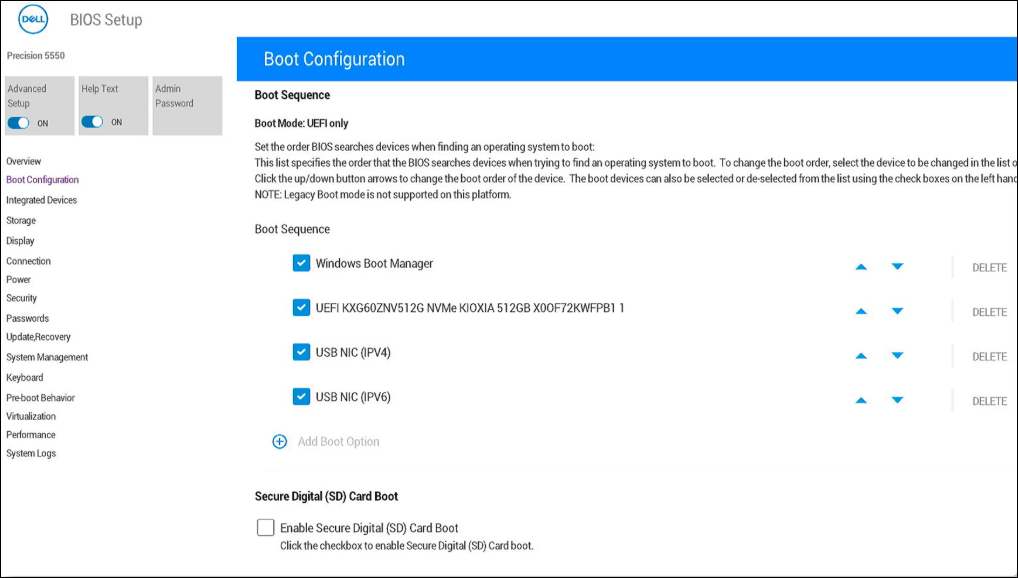
Isso funciona na maioria dos modelos Inspiron, Latitude, XPS, Vostro, OptiPlex e Alienware.
Desligue o sistema Dell e ligue-o novamente após alguns minutos. Em seguida, pressione F12 repetidamente na tela do logotipo. Selecione Configuração do BIOS no menu de inicialização.
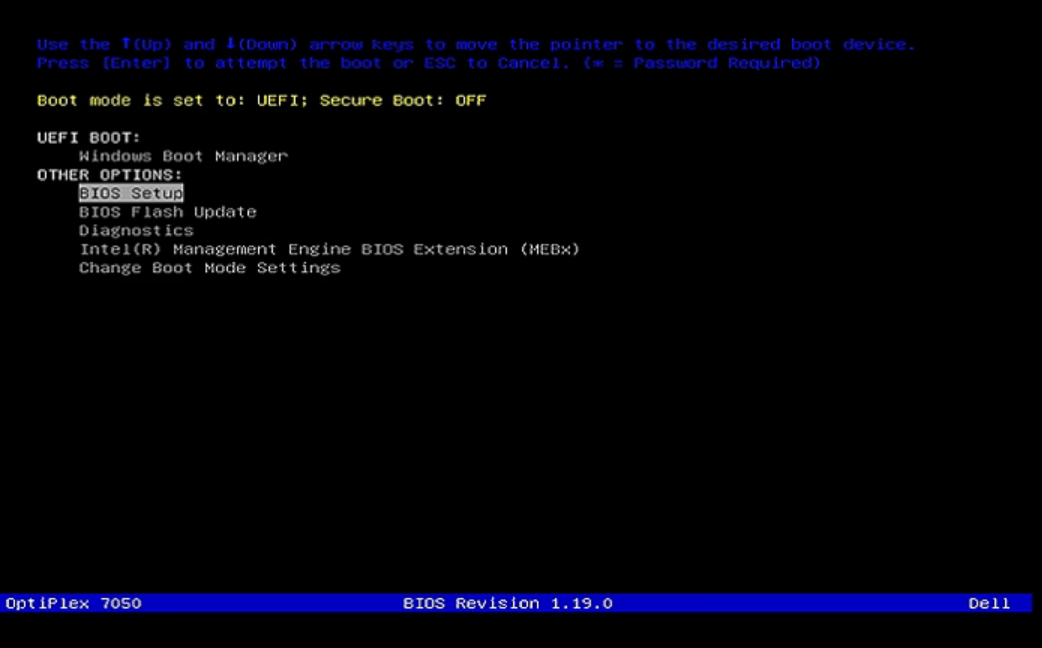
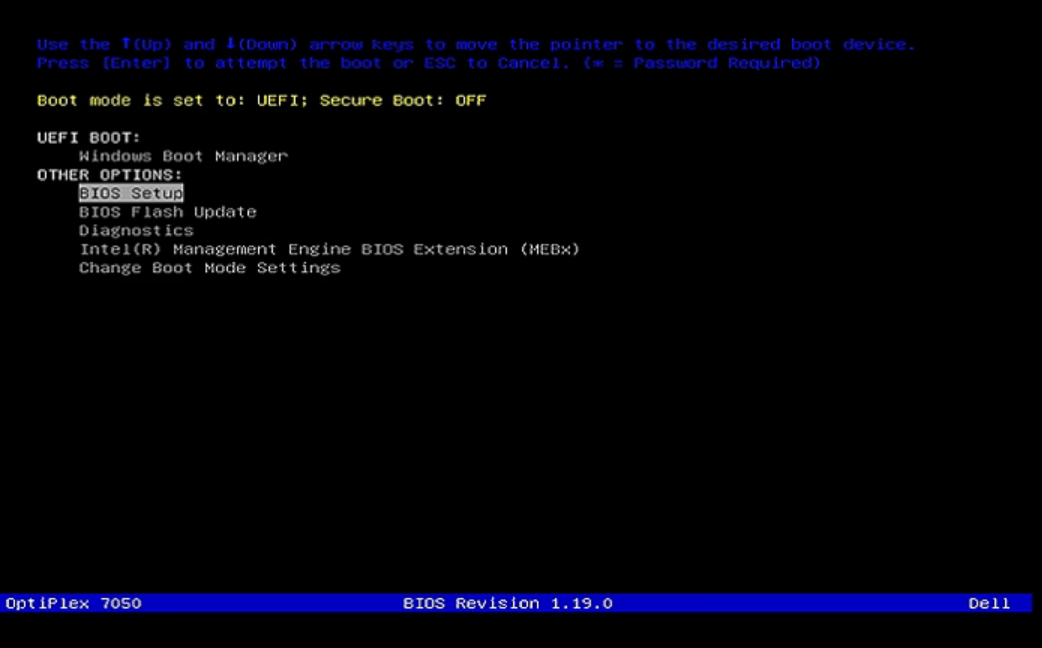
Este método funciona bem quando a inicialização rápida interfere na detecção normal de chaves.
3) Entre no BIOS a partir da inicialização avançada do Windows
Abra Configurações e selecione Sistema > Recuperação. Em Opções de recuperação, escolha Reiniciar agora. Em seguida, escolha Solução de problemas e selecione Opções avançadas.
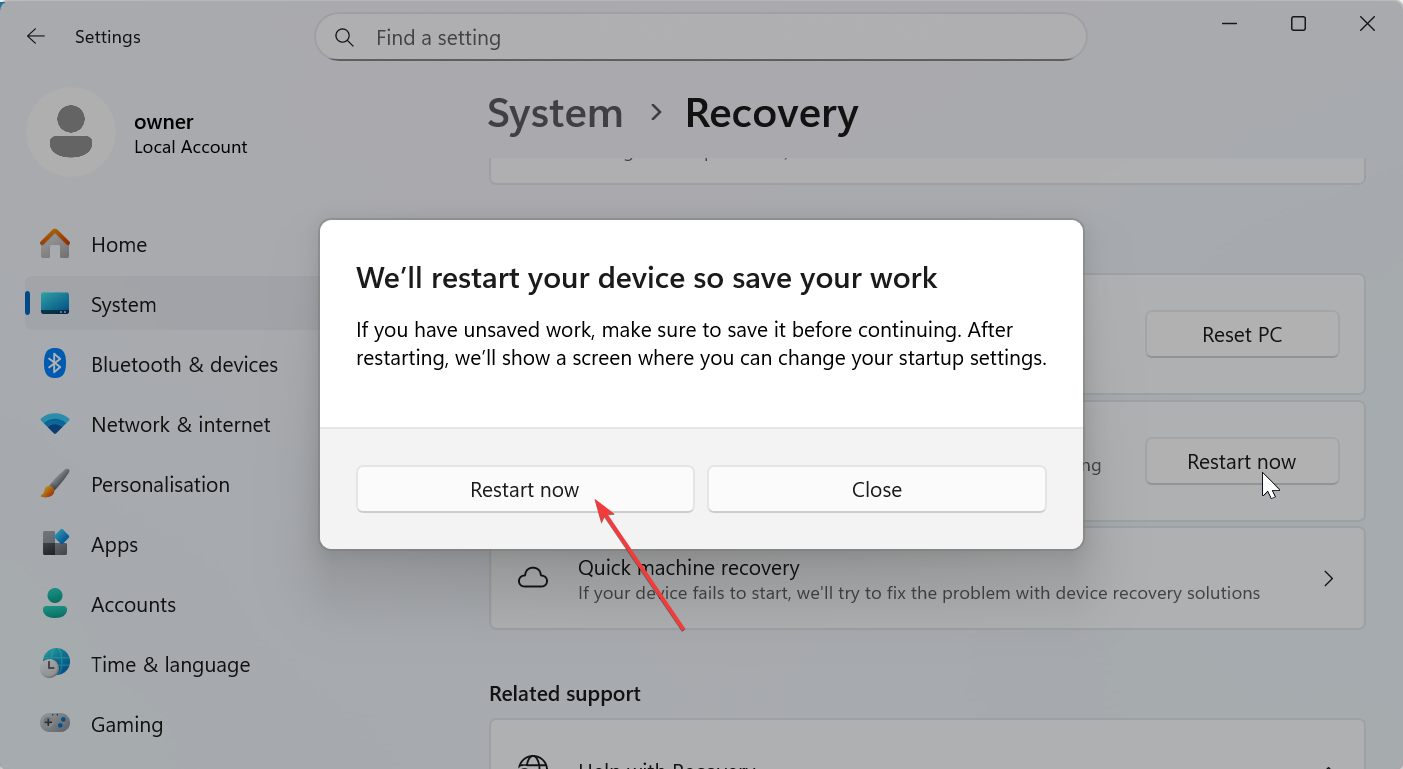
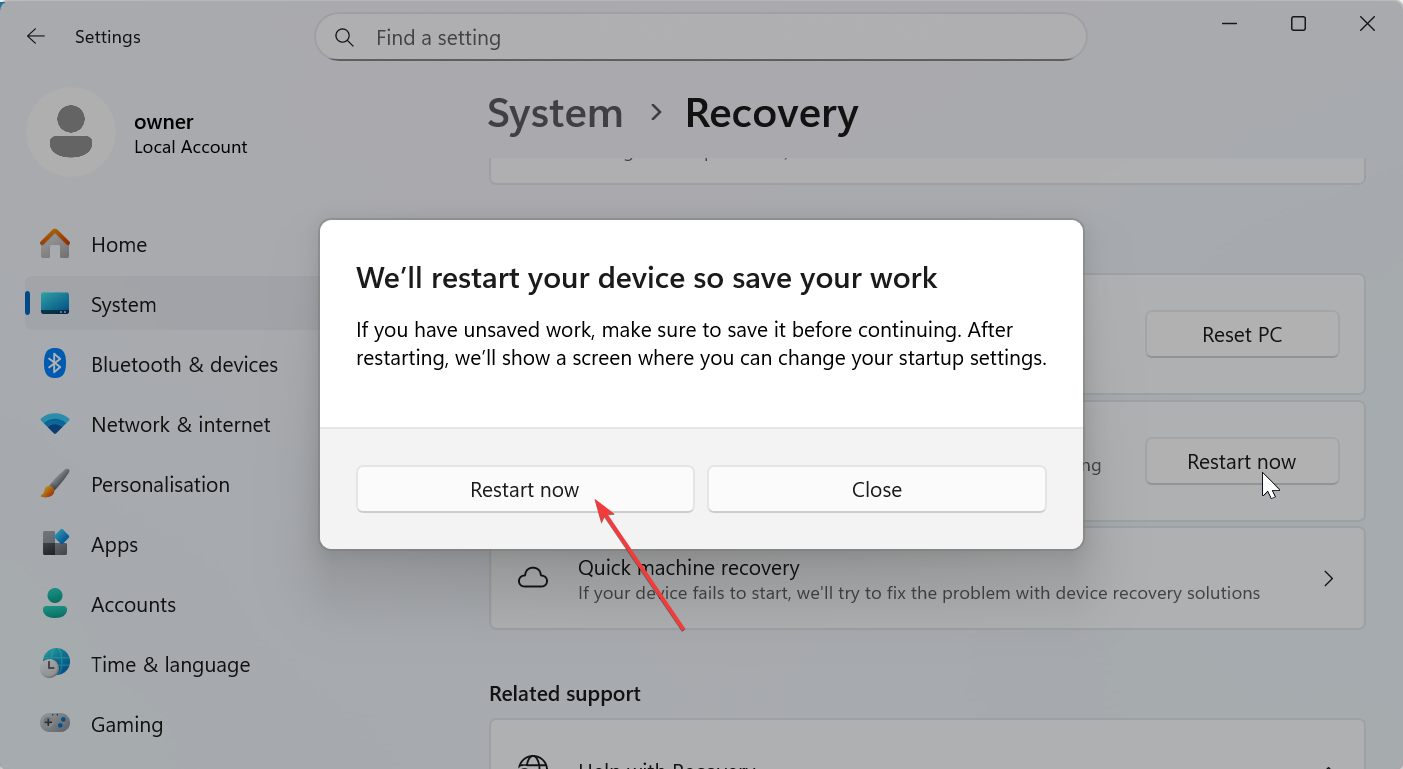
Agora, escolha Configurações de firmware UEFI e selecione Reiniciar para carregar o BIOS. Esta opção funciona mesmo com teclados sem fio.
4) Use os botões de volume (selecione tablets Dell)
Desligue o dispositivo e mantenha pressionado o botão Aumentar volume quando o dispositivo estiver completamente desligado. Agora, pressione o botão liga/desliga enquanto mantém pressionado Aumentar volume.
Libere a energia quando o logotipo da Dell aparecer, mas continue pressionando Aumentar volume até que o BIOS carregue. Isso se aplica a modelos como o Dell Venue e alguns tablets Latitude.
5) Chaves de acesso ao BIOS da Dell por tipo de dispositivo
Diferentes famílias da Dell usam prompts de teclas ligeiramente diferentes. Use a referência rápida abaixo para evitar suposições.
Laptops Dell (Inspiron, XPS, Latitude, Vostro)
A maioria dos laptops usa F2 para BIOS e F12 para o menu de inicialização. Modelos mais antigos podem mostrar um breve aviso durante o POST.
Desktops Dell (OptiPlex, XPS Desktop, Alienware)
Os desktops também usam F2 para BIOS e F12 para opções de inicialização. Os modelos de jogos às vezes exibem teclas de diagnóstico adicionais.
Sistemas Dell mais antigos com BIOS legado
Os modelos de BIOS legado exigem toques mais rápidos nas teclas. A tela pode não mostrar prompts, então comece a tocar F2 imediatamente após pressionar o botão liga/desliga.
O que você pode fazer depois de entrar no BIOS
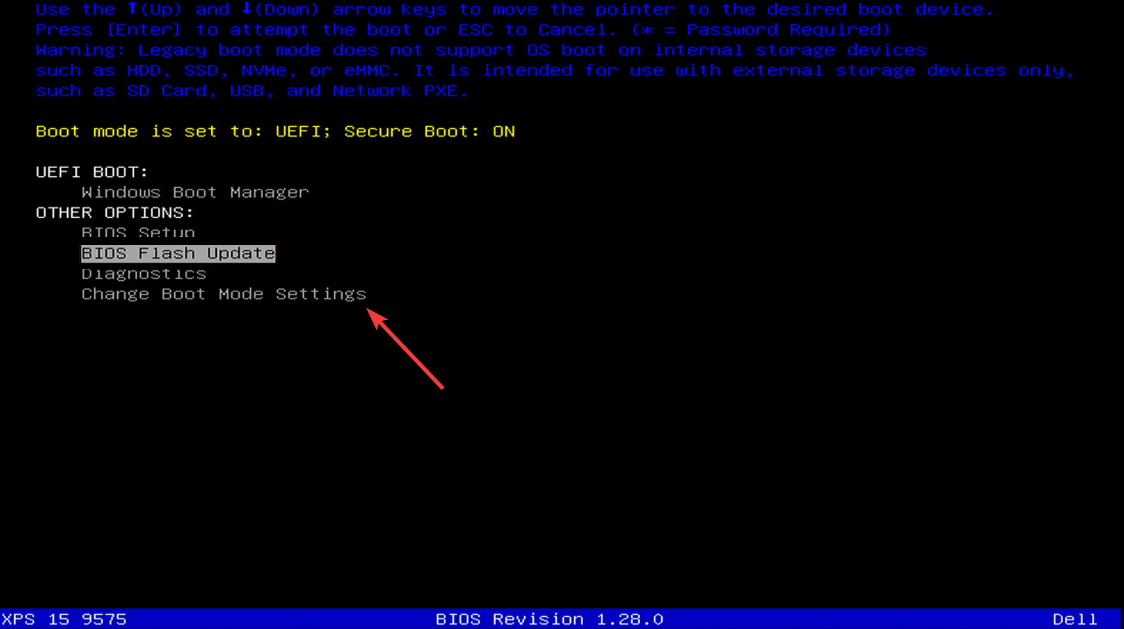
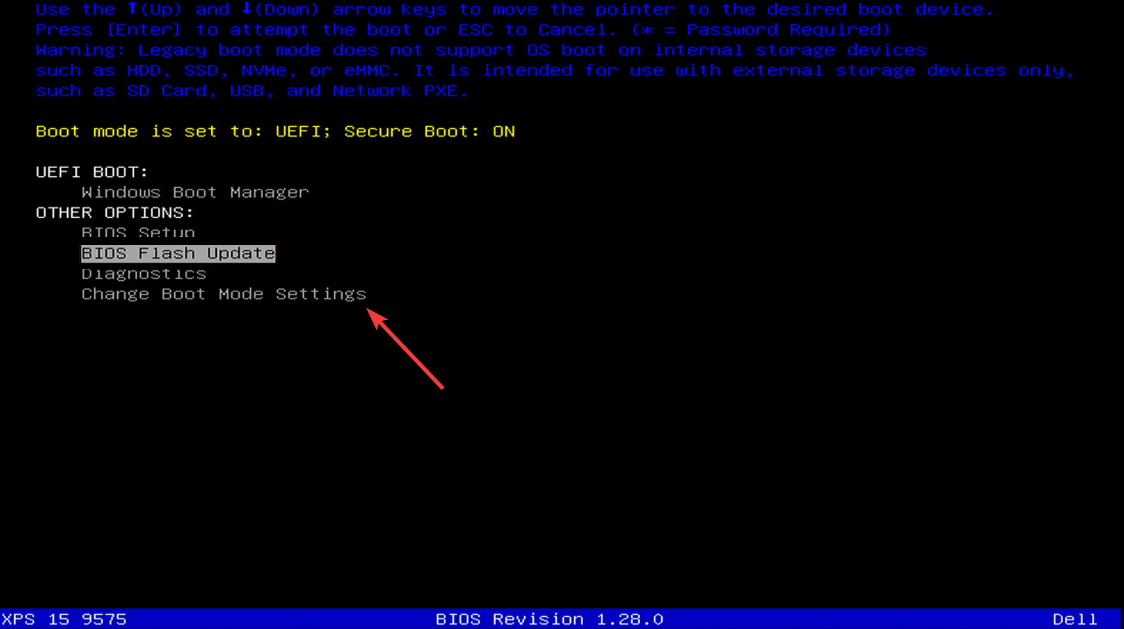 Alterar a ordem de inicialização: use isto para inicializar a partir de USB ao instalar o Windows ou executar a mídia de recuperação. Ativar ou desativar inicialização segura: desative esta opção ao instalar o Linux ou drivers não assinados, ou ative-a para melhor segurança. Restaurar padrões do BIOS: redefine configurações incorretas e corrige falhas de inicialização relacionadas ao firmware.
Alterar a ordem de inicialização: use isto para inicializar a partir de USB ao instalar o Windows ou executar a mídia de recuperação. Ativar ou desativar inicialização segura: desative esta opção ao instalar o Linux ou drivers não assinados, ou ative-a para melhor segurança. Restaurar padrões do BIOS: redefine configurações incorretas e corrige falhas de inicialização relacionadas ao firmware.
Solução de problemas quando o BIOS não abre
Desative a inicialização rápida no Windows: Abra Painel de controle > Opções de energia > Escolha o que os botões liga/desliga fazem e desative Ativar inicialização rápida. Agora reinicie o seu PC e tente F2 ou F12 novamente. Use um teclado com fio: desconecte os receptores sem fio, conecte um teclado USB ou PS/2 com fio, reinicie e pressione F2 repetidamente na inicialização. Isso resolve a maioria das situações de não funcionamento do F2. Reinicialize o BIOS ou limpe o CMOS: desligue o PC, desconecte a alimentação e remova a bateria do CMOS ou use o jumper de reinicialização do sistema. Aguarde 30 segundos e reconecte a energia. Agora, tente F2 novamente na inicialização. Desconectar dispositivos externos: desconecte todos os dispositivos de armazenamento USB, remova hubs e estações de acoplamento e reinicie. Agora, tente entrar no BIOS novamente. Isso ajuda quando a prioridade de inicialização força o sistema a pular as telas do POST.
Perguntas frequentes
Por que meu Dell não responde ao F2? Inicialização rápida, teclados sem fio ou unidades NVMe de alta velocidade geralmente encurtam a janela de acesso ao BIOS. Um teclado com fio ou inicialização avançada geralmente resolve o problema.
Qual é a chave de inicialização do Dell? A maioria dos sistemas Dell usa F12 para o menu de inicialização e F2 para configuração do BIOS.
Posso entrar no BIOS sem o Windows? Sim. O BIOS é carregado antes do Windows, portanto, pressionar as teclas de inicialização funciona mesmo quando o Windows está corrompido.
Posso entrar no BIOS em um Dell com um teclado quebrado? Sim. Use um teclado USB com fio ou, em alguns tablets, o método Aumentar volume + botão liga/desliga.
Resumo
Use F2 na inicialização para acesso direto ao BIOS. Use F12 para o menu de inicialização única e entrada do BIOS. Use a Inicialização Avançada do Windows se o seu teclado não for detectado antecipadamente. Os tablets Dell usam Volume Up + Power para abrir o BIOS. Desative a inicialização rápida quando as teclas do BIOS não responderem.
Conclusão
Acessar o BIOS em um sistema Dell se torna fácil quando você conhece a chave e o método corretos para o seu dispositivo. A maioria dos usuários consegue acessá-lo com F2 ou F12, mas problemas de inicialização rápida e sincronização do teclado podem atrapalhar.
Essas etapas ajudam você a contornar esses bloqueios e ajustar configurações essenciais, como ordem de inicialização, inicialização segura ou padrões de firmware, para que seu Dell funcione da maneira que você precisa.